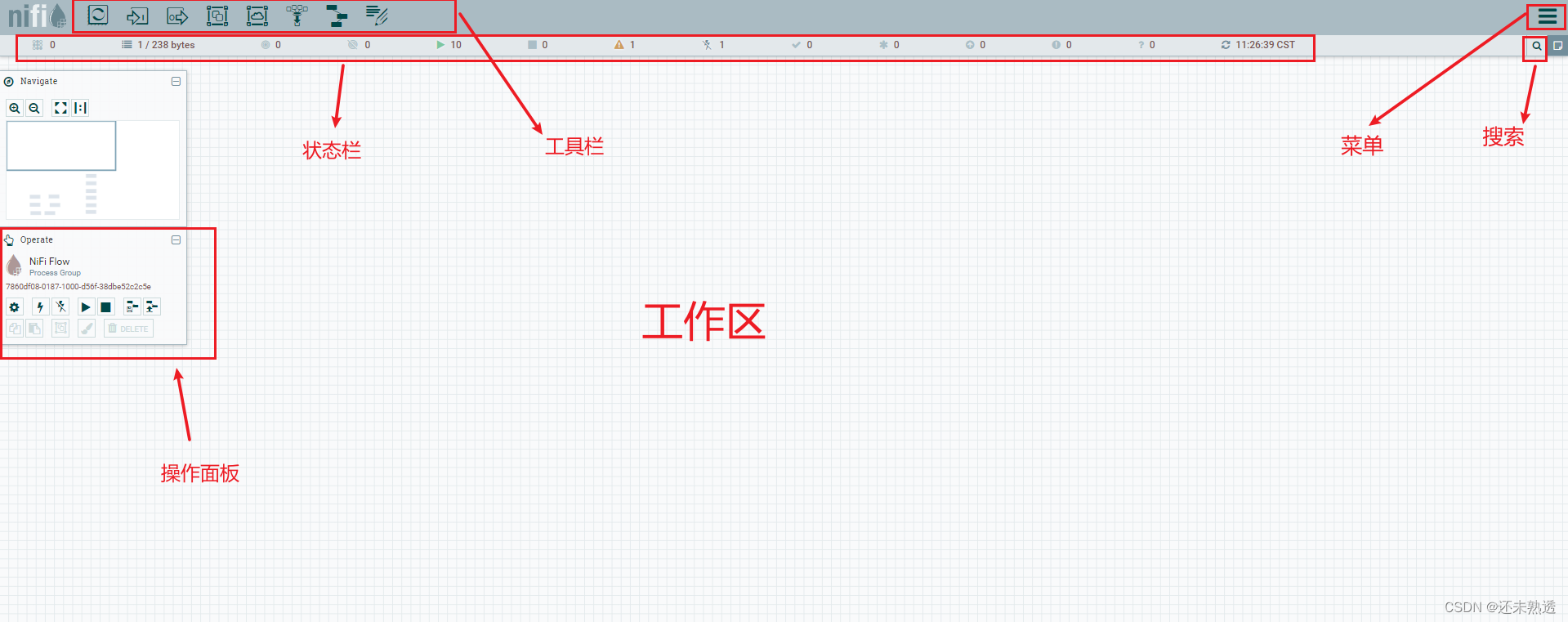- 1大模型训练推理如何选择GPU?一篇文章带你走出困惑(附模型大小GPU推荐图)_训练一个语音识别模型需要多大的gpu
- 2【SD】openpose+深度编辑 手部细节_sd openpose
- 3一文搞定Docker安装常用软件再也不用到处找了!!!【一】_容器中常用的软件
- 4深入探索 Stable Diffusion:AI图像创新的新纪元_stablediffusion是最优的工具吗 ai技术趋势
- 5Activity Recognition行为识别
- 6Python3.7+Annaconda +Pytorch安装—完全解决方案(这一篇就够了)_python3.7安装pytorch 2.0
- 7JAVA - String 中删除指定字符(11种方法)_javastring删除指定字符
- 8【vue开发问题-解决方法】(五)vue Element UI 日期选择器获取日期格式问题 t.getTime is not a function...
- 92024 全国人工智能大赛 AI+无线通信,【秋招面试专题解析】_全国人工智能大赛2024年
- 10VehicleHal.java - fwk层对应VehicleService
nifi下载windows版本安装启动成功_nifi windows
赞
踩
一, nifi本地安装
(1)相关网址
官网地址: https://nifi.apache.org/download.html
文档地址: https://nifi.apache.org/docs.html
- 1
- 2
- 3
(2)下载步骤
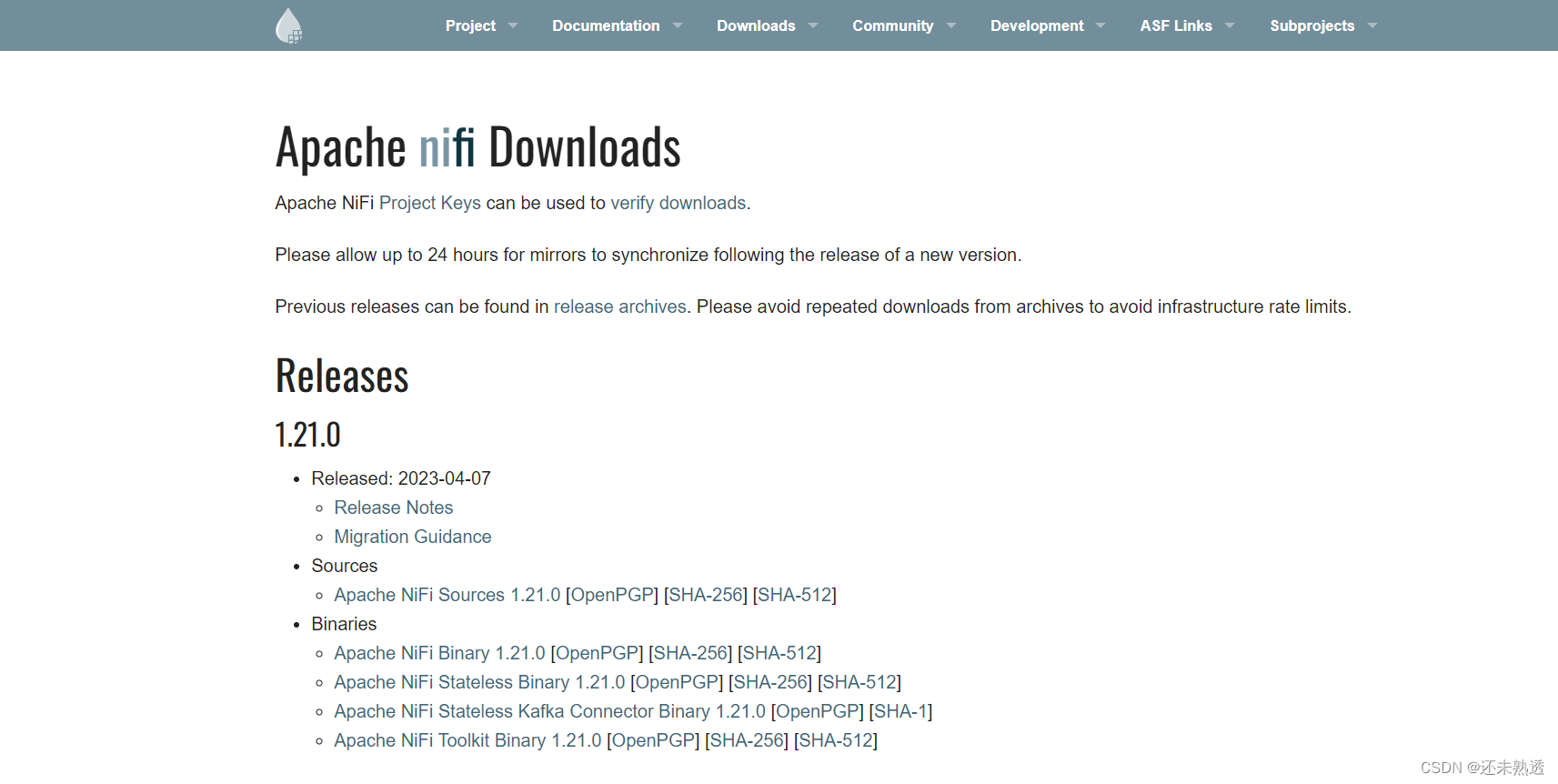
我这里选择的是nifi-1.14.0的版本, 历史版本得选择这里查看
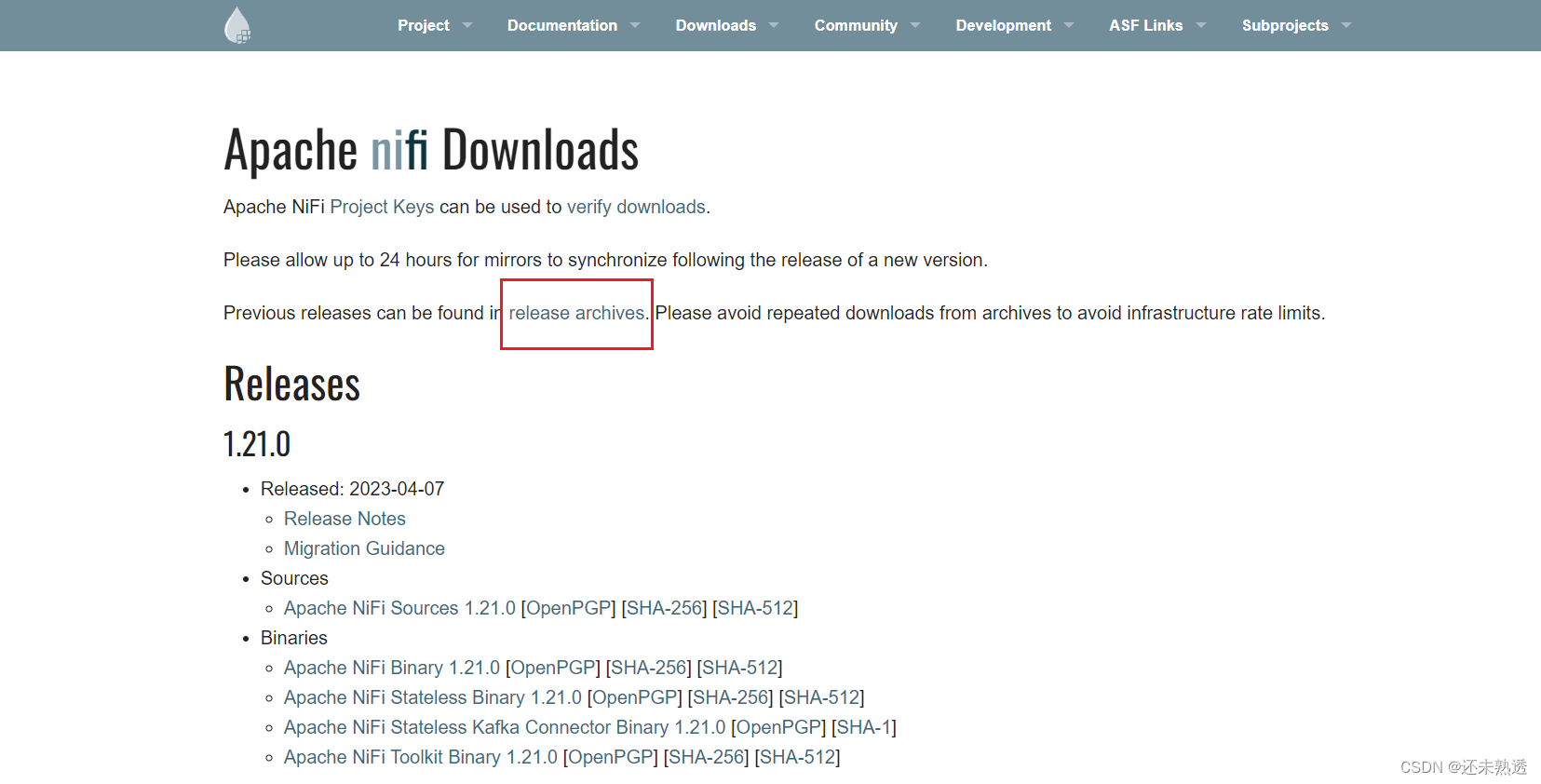
这个界面选择你自己想要的版本去下载
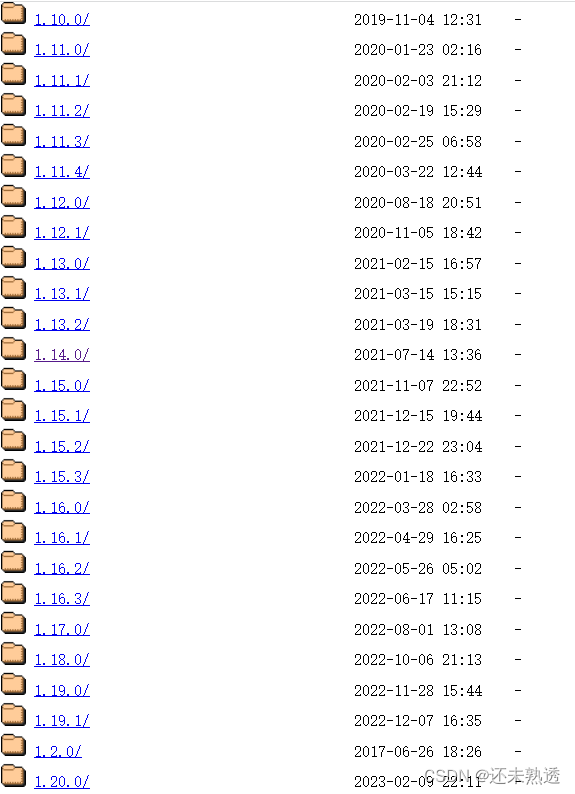
我是windows安装, 所以选择以下这个安装就可以了
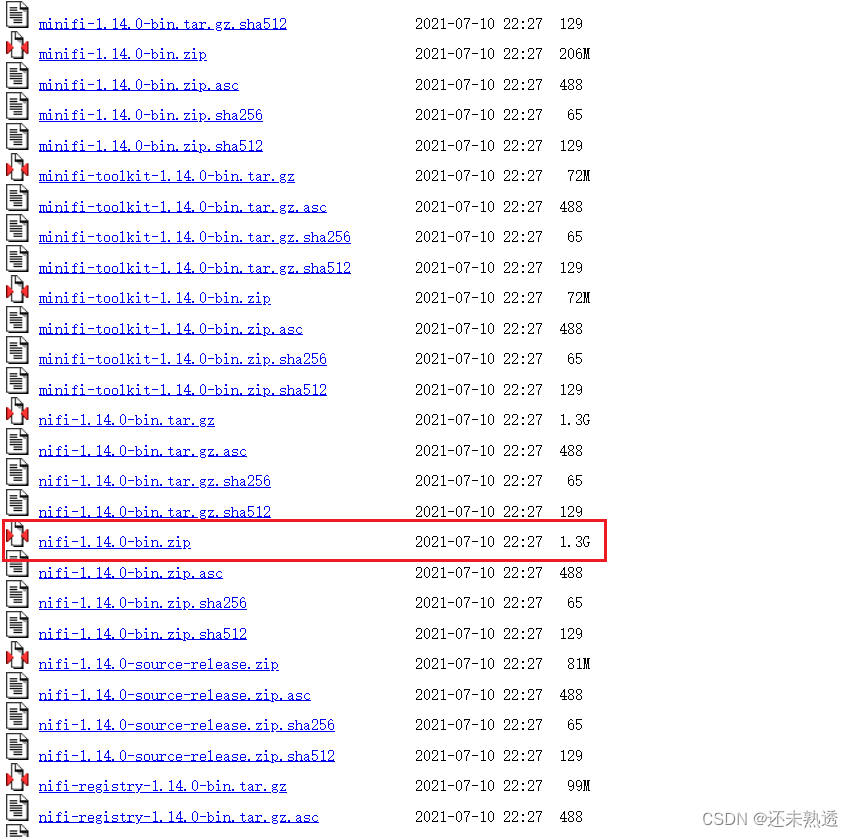
本地解压你下载的包, 会得到以下目录
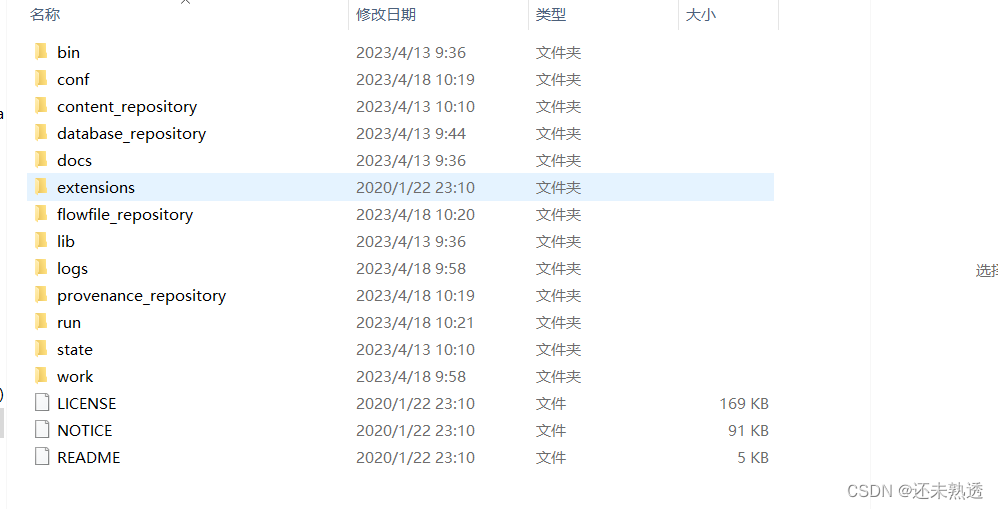
bin目录下是相关启动和停止的脚本:
run-nifi.bat 是启动,dump-nifi.bat是停止 ,status-nifi.bat 是查看nifi进程
conf目录下是一些相关的配置文件:
nifi-properties 文件,这个文件基本就是整个nifi的配置中心,里面包含很多的基本配置,例如启动端口啊、内存分配啊等等
logs目录下可以查看相关的日志:
nifi-app.log 整个应用的运行日志
nifi-bootstrap.log 底层类加载一系列的日志
nifi-user.log 简单理解为用户的访问操作日志
(3)修改配置, 本地启动成功
修改conf目录下nifi.properties配置文件
修改 nifi.remote.input.http.enabled=false
配置端口 nifi.web.http.port=8443
将以下注释掉:
nifi.web.https.host=
nifi.web.https.port=
nifi.web.https.network.interface.default=
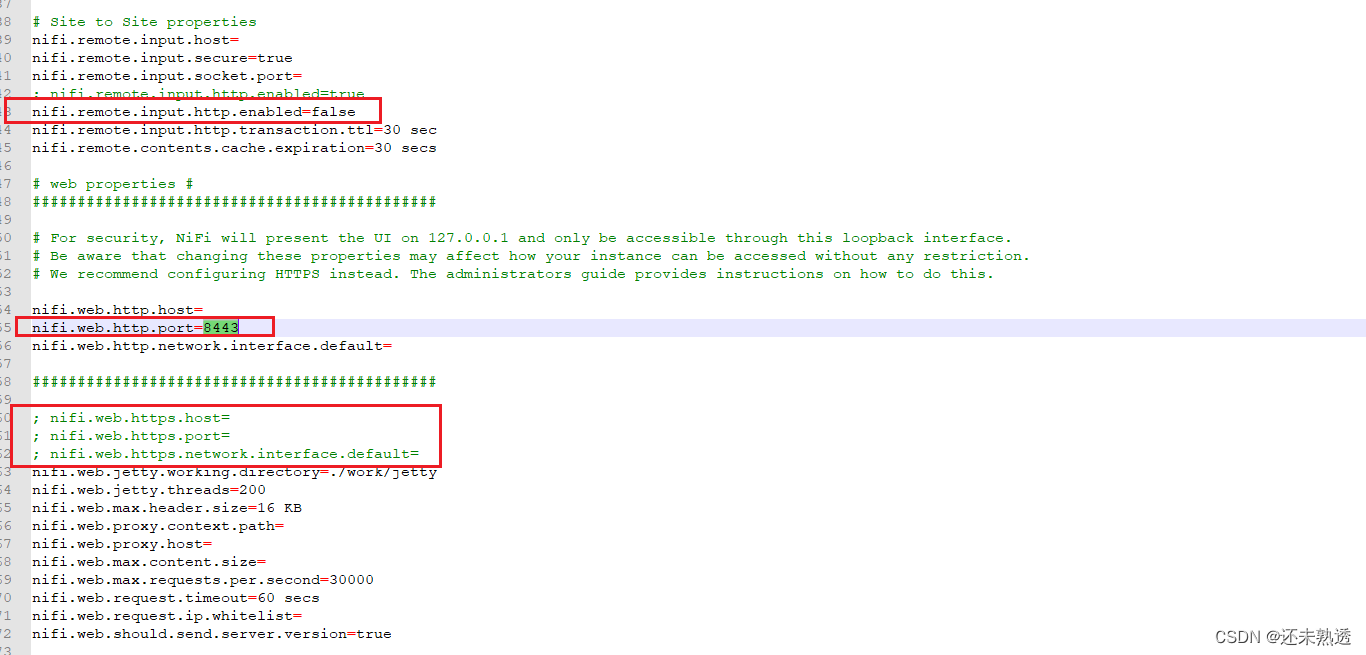
如果启动报以下错误
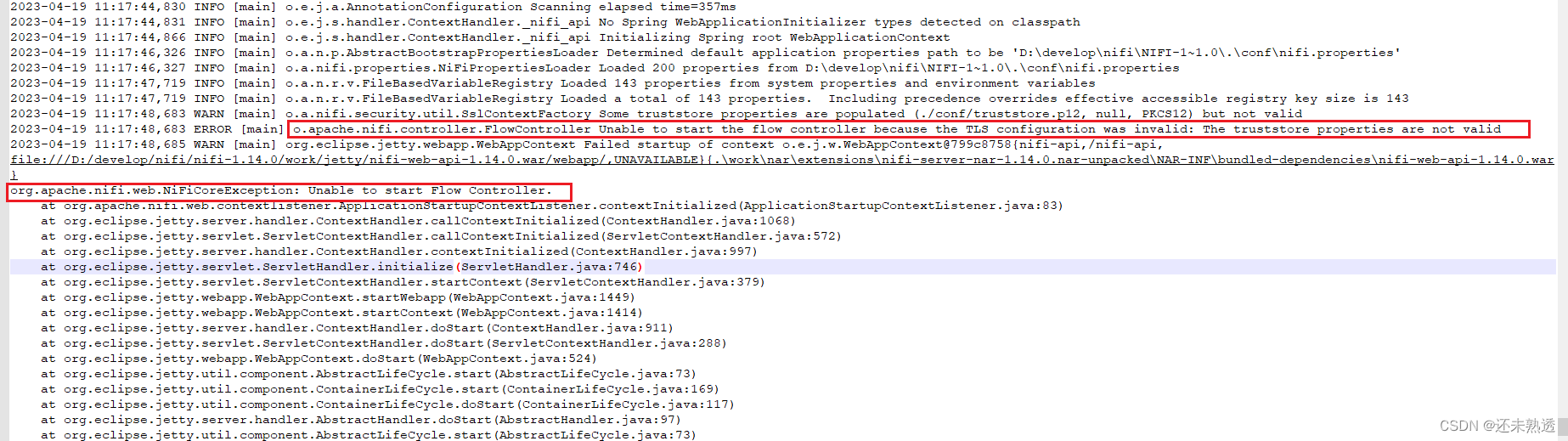
解决办法将以下配置内容清空:
nifi.security.keystore=./conf/keystore.p12
nifi.security.keystoreType=PKCS12
nifi.security.keystorePasswd=
nifi.security.keyPasswd=
nifi.security.truststore=./conf/truststore.p12
nifi.security.truststoreType=PKCS12
nifi.security.truststorePasswd=
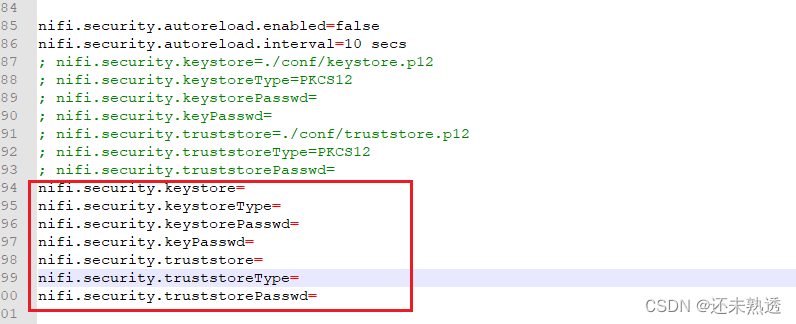
打开nifi-app.log日志文件, 看见以下url就表示启动成功
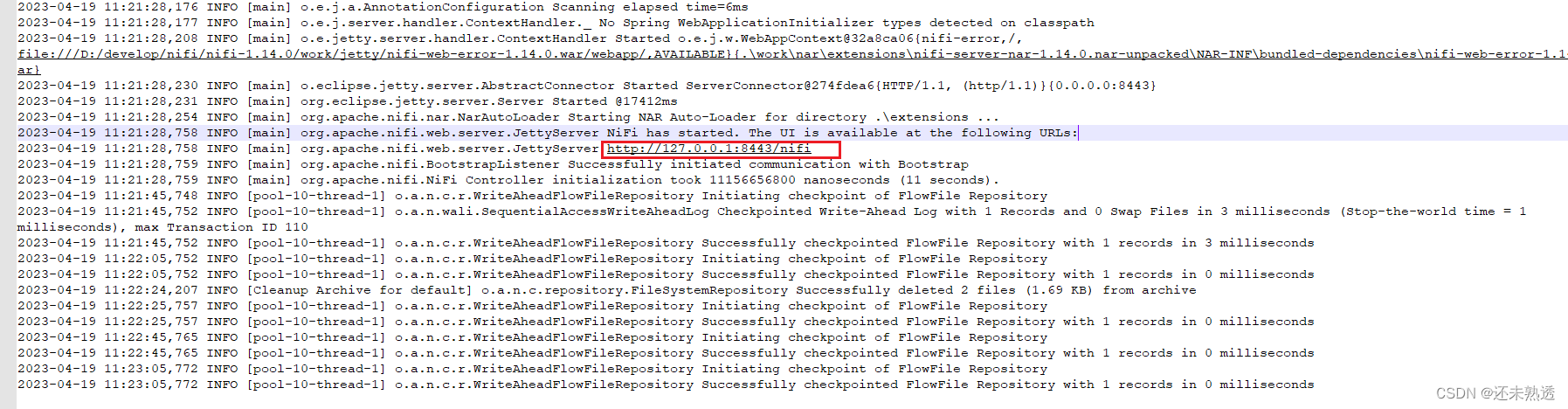
浏览器访问: http://127.0.0.1:8443/nifi/
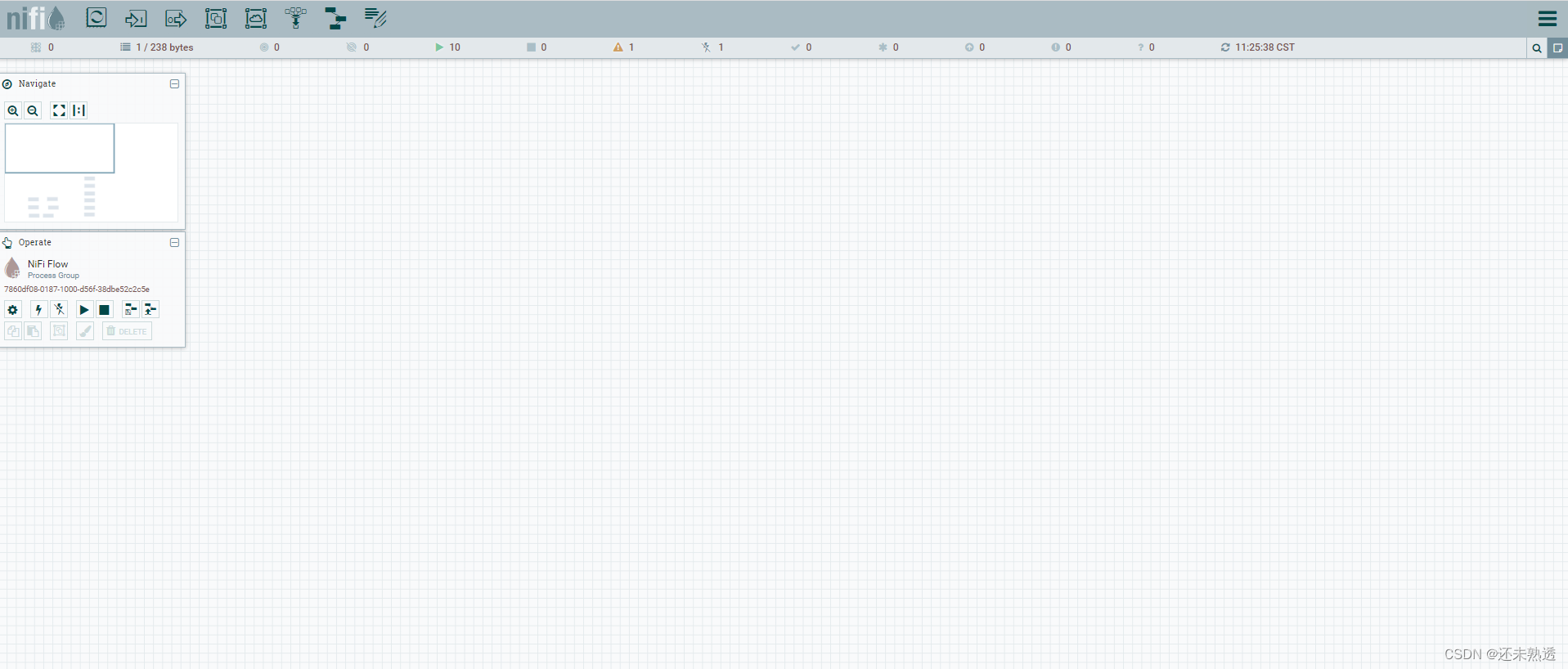
(4)页面介绍